很多小伙伴喜欢在电脑中播放音乐来放松心情,特别是当自己工作很累的时候,想要通过自己喜欢的音乐来放松自己,而有的小伙伴就选择了千千静听这款软件,该软件有着简洁的操作界面和丰富的设置功能,可以将自己喜欢的歌曲通过千千静听进行播放,并且该软件支持全部类型的音乐格式播放,在播放的过程中会显示出该音乐的歌词情况,如果你想要在播放音乐的时候,标题栏自动切换歌曲信息,那么你可以进入到设置页面中将标题栏自动切换歌曲信息功能开启就好了,并且还可以设置切换歌曲信息的时间间隔,下方是关于如何使用千千静听设置标题栏自动切换歌曲信息的具体操作方法,如果你需要的情况下可以看看方法教程,希望可以帮助到大家。
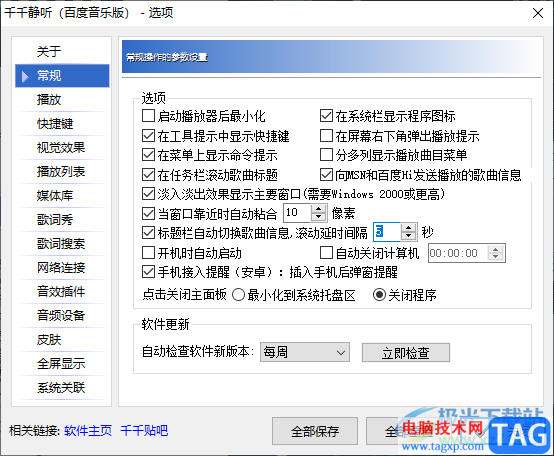
1.将电脑桌面上的千千静听点击打开,然后在打开的窗口中将页面上方的【设置】图标按钮进行点击。
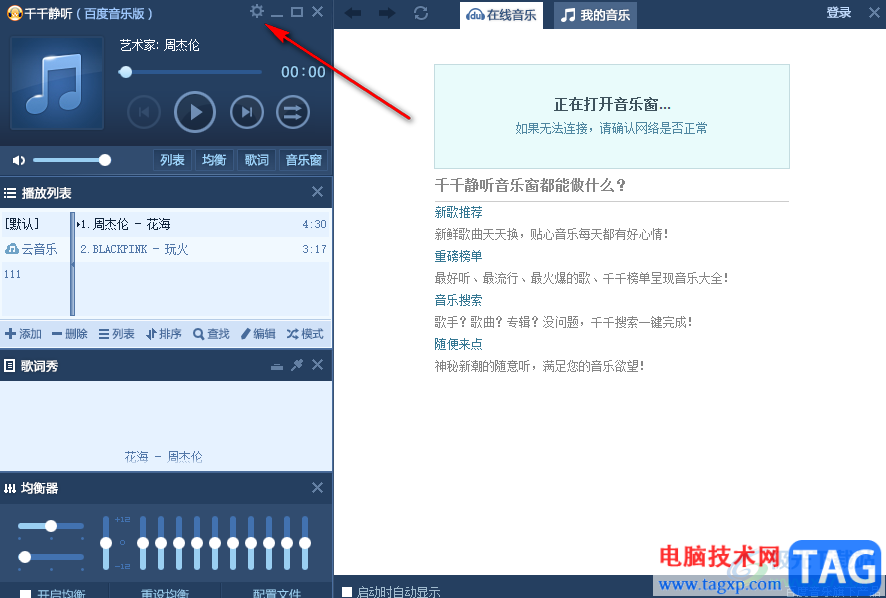
2.这时我们就会进入到软件的设置页面中,在该页面中的左侧将【常规】选项进行点击打开。
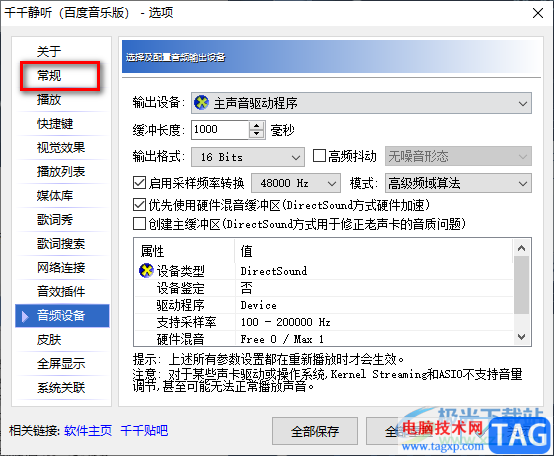
3.随后在右侧页面就会显示出很多的参数选项设置,我们找到【标题栏自动切换歌曲信息】选项,然后将其点击勾选。
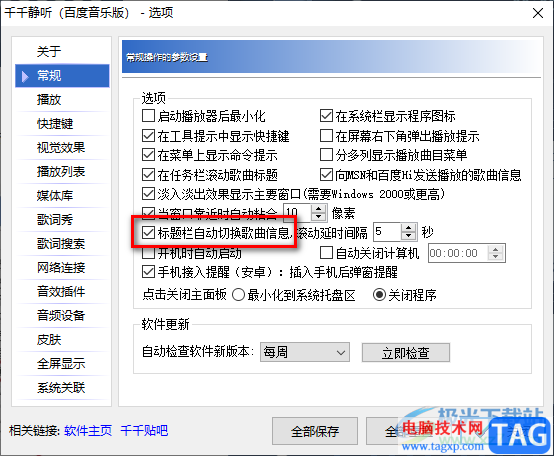
4.随后我们再将【滚动延时间隔】的时间根据自己的需要来设置,比如设置【5】秒钟切换一次,设置好之后点击下方的【全部保存】按钮即可。
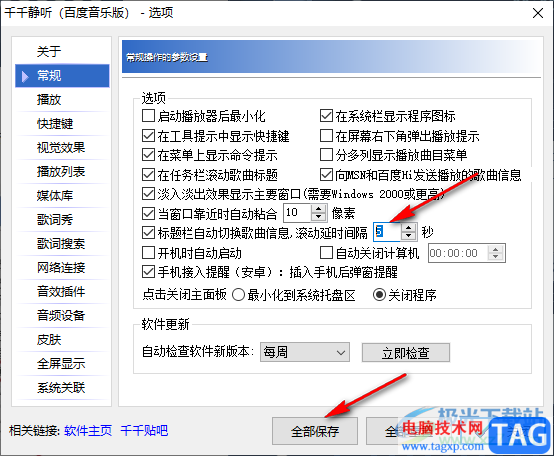
5.随后你可以返回到千千静听的播放页面中,在播放歌曲的窗口下你可以看看该歌曲信息的一个滚动状态,如图所示。

以上就是关于如何使用千千静听设置标题栏自动切换歌曲信息的具体操作方法,我们通过该功能可以让我们的音乐在播放的时候自动显示出音乐的信息,并且你还可以设置歌曲滚动显示的时候的时间间隔,感兴趣的话可以操作试试。
 主机电源故障排查方法:电源问题有哪些
主机电源故障排查方法:电源问题有哪些
现代电脑的电源在整机运行中扮演着至关重要的角色。有效的电......
 驱动程序冲突解决方法:驱动冲突的处理
驱动程序冲突解决方法:驱动冲突的处理
驱动程序冲突通常是在使用电脑时经常遇到的问题,特别是在进......
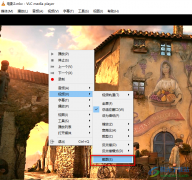 vlc media player进行截图的方法
vlc media player进行截图的方法
vlcmediaplayer是一款深受广大用户喜爱的影音播放器,因为它的功......
 如何进行主机清理和维护:主机清理需要
如何进行主机清理和维护:主机清理需要
电脑的正常运转离不开定期的清理和维护,尤其是在经历了长时......
 win10官方u盘怎么安装系统
win10官方u盘怎么安装系统
如果我们的电脑安装的是win10操作系统的话,当电脑的系统出现......
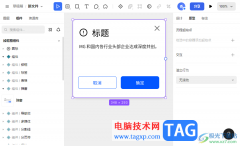
MasterGo是一款制作原型的小能手,该软件是当前新型的制作原型的软件,操作页面虽然比较简洁,但是提供的功能十分的全面,你可以通过MasterGo进行制作表格、弹窗以及其他的元素等都可以允...

很多小伙伴在闲暇时间都喜欢听听音乐方式自己,在需要听音乐时很多小伙伴都会选择使用酷我音乐这款软件,其中有很多版权歌曲可供我们选择。如果我们希望在电脑版酷我音乐中导入本地歌...
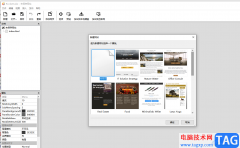
rocketcake作为一款专为新手打造的免费网站编辑器,能够很好的满足大家的基本需求,因此rocketcake很受新手用户的喜欢,当用户在编辑网站时,用户可以在工具栏中找到自己需要的工具来创建相...
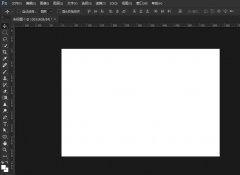
ps怎么快速画扫把图标?下面是小编介绍的ps扫把logo的设计方法过程,有需要的小伙伴一起来下文看看吧,希望可以帮助到大家!...
很多小伙伴都喜欢将Edge浏览器作为自己电脑中的默认浏览器,因为在这款浏览器中,我们可以根据自己的需求对浏览器中的功能进行开关控制,还能够安装插件来扩展浏览器功能。有的小伙伴...

一般我们下载了InDesign设计软件,打开该软件的操作页面,都是暗黑的页面颜色,有的小伙伴认为黑色是比较高级的颜色,使用黑色作为软件的页面背景颜色是非常好看和高级的,但是有的小伙...
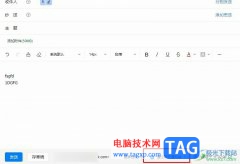
很多小伙伴在使用钉钉进行邮件收发时经常会遇到各种各样的问题,大部分问题都可以直接使用钉钉中的功能进行解决,例如当有的小伙伴在邮件发出之后可能会迟迟得不到回复,这可能是对方...

CAD软件在市面上有多种版本,由于CAD是用来进行各种工程图纸的设计编辑的,因此在专业性方面做的非常的好,比如大家常常使用的中望CAD这款软件,在性能和功能上都是很突出的,并且使用的...

obsstudio是一款非常好用的录屏和直播软件,很多小伙伴都在使用。如果我们发现自己在obsstudio中录制屏幕时,无法全屏录制,小伙伴们知道具体该如何进行操作吗,其实操作方法是非常简单的,...
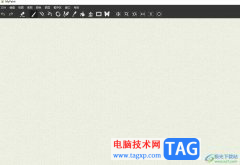
作为一款免费且实用的涂鸦工具,mypaint受到了非常多用户的喜爱,它有着丰富的笔刷库,让用户可以选择合适的笔刷类型或是风格,以此来创作出独特的绘画作品,用户打开mypaint软件后,会发...
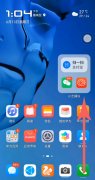
一键抠图功能目前自带这个功能的手机并不多,但是就自带鸿蒙系统,有一些新用户还不知道如何使用鸿蒙系统一键抠图,今天小编就带大家来共同学习鸿蒙一键抠图使用方法步骤,希望可以帮...
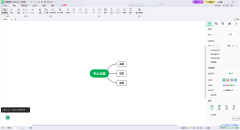
mindmaster思维导图是一款功能全面且操作页面也比较简洁的软件,在这款软件中进行思维导图内容的创建是非常明智的,其中你可以使用到多种功能设计出自己喜欢且比较有设计感的思维导图,...

Origin Pro是一款专业制图和数据分析软件,是公认的简单易学、操作灵活、功能强大的科学绘图与数据分析软件。拥有两个强大的功能外,还有更多实用的功能,既可以满足一般用户的制图需要,...
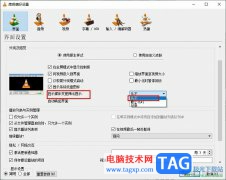
很多小伙伴在使用VLC播放器的过程中经常会遇到各种各样的问题,但在VLC播放器中,我们可以使用各种工具来解决这些问题。有的小伙伴在使用VLC播放器的过程中每次切换音频或视频时页面都会...
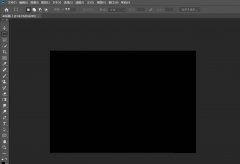
小伙伴们你们知道ps怎么设计绚丽的光线漩涡海报呢?今天小编很乐意与大家分享ps漩涡矢量图的设计方法,感兴趣的可以来了解了解哦。...